Tutoriel Excel : créer une base de données
Rédigé par Hanane Mouqqadim, Publié le 13 Mai 2019, Mise à jour le Lundi, 28 Décembre 2020 15:26
Dans la plupart des cas, vous êtes probablement habitué à utiliser Microsoft Excel pour des tâches telles que la préparation de rapports, les prévisions et les budgets. Cependant, Excel est beaucoup plus puissant que cela. Il peut être utilisé pour créer une base de données interrogeable - une base de données Excel.
Les fichiers de base de données Excel facilitent la saisie, le stockage et la recherche d'informations spécifiques. Qu'il s'agisse d'une liste personnelle de numéros de téléphone, d'une liste de contacts pour une organisation ou d'une collection de pièces, Microsoft Excel intègre des outils permettant de garder une trace des données et de rechercher des informations spécifiques.
Les capacités de base de données d'Excel sont très puissantes. En fait, Excel peut non seulement être utilisé pour créer une base de données interrogeable simple, il peut également être utilisé pour créer une base de données relationnelle appropriée. Une base de données relationnelle consiste en une table maître reliée à ses tables esclaves, également appelées tables enfants.
Ce tutoriel vous apprend à créer une base de données en utilisant les données d'un tableur Microsoft Excel en les important directement dans Access, le logiciel de gestion de base de données de Microsoft, ou en exportant les données Excel dans un format compatible avec la plupart des logiciels de base de données. Microsoft Access fait partie du groupe de logiciels Microsoft Office.
Table des matières
Avant de commencer
Malheureusement, ils n'enseignent pas les outils Excel ou MS Office inconditionnels dans nos écoles et nos collèges respectifs. Ainsi, toutes les fonctions compliquées et les lois que vous lisez dans votre degré extrêmement impressionnant deviennent simplement une théorie, non prise en charge par des données réelles. Vous penseriez que ce ne sont que des données. Mais vous devriez être bien conscient du fait que cela s'appelle affectueusement « Data dump ».
Il est donc extrêmement important de pouvoir organiser ce dump dans un format très lisible - un format qui ressemble au moins vaguement à ce concept théorique qui a défini le phénomène pour ces données.
Les fonctions de MS Office sont extrêmement utiles lorsque vous vous débattez dans de telles situations. Access est la base de données standard que vous devriez utiliser, mais il est un peu compliqué à apprendre et à maîtriser. Excel en revanche est un peu plus familier et plus facile à manipuler.
Si vous concevez correctement votre classeur Excel, vous pouvez facilement l'utiliser comme base de données. Le point clé est que vous devez concevoir votre classeur correctement. Vous pouvez trier les données de différentes manières. Vous pouvez filtrer la base de données pour afficher uniquement les données correspondant à certains critères.
Table est l'interface de l'espace de travail du programme. Une base de données relationnelle structure les informations dans les lignes et les colonnes. Malgré le fait que le package standard MS Office dispose d'une application autonome pour la création et la maintenance de bases de données nommée Microsoft Access, les utilisateurs utilisent activement Microsoft Excel dans le même but. Après toutes les fonctionnalités du programme vous permettent de : trier ; formater ; filtrer ; modifier ; organiser et structurer l'information.
C'est tout ce dont vous avez besoin pour travailler avec des bases de données. Seul avertissement : le programme Excel est un outil analytique polyvalent, plus adapté aux calculs complexes, aux calculs, au tri et même au stockage de données structurées, mais en petites quantités (pas plus d’un million d’enregistrements dans le même tableau, pour la version 2010).
Structure de la base de données - table Excel
Base de données : un ensemble de données distribué en lignes et en colonnes pour faciliter la recherche, l'organisation et l'édition. Comment créer la base de données dans Excel ?
Toutes les informations de la base de données sont contenues dans les enregistrements et les champs :
- Enregistrement est une ligne de base de données (DB), qui comprend des informations sur un objet.
- Le champ est la colonne de la base de données contenant des informations du même type sur tous les objets.
- Les enregistrements et les champs de base de données correspondent aux lignes et aux colonnes d'une feuille de calcul Microsoft Excel standard.
Si vous savez faire une table simple, créer une base de données ne sera pas difficile.
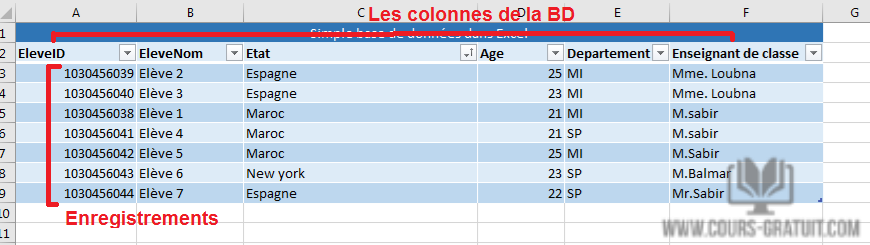
Comment créer une base de données dans Excel
Nous allons donc prendre cet exemple et vous présenter les étapes permettant de créer une base de données Excel.
Étape 1 : Saisie des données
Il est maintenant temps d'entrer vos données. Faites-le en autant de rangs que vous pensez avoir besoin. Les touches fléchées doivent vous aider à naviguer dans votre feuille de calcul tout en confirmant votre entrée dans une cellule, il vous suffit simplement d'appuyer sur la touche Entrée. Il est possible que vous ayez entré vos données dans un autre document où elles sont séparées par le caractère de tabulation, comme dans Microsoft Word. Dans ce cas, vous pouvez simplement le copier et le coller dans votre feuille de calcul. Pour le coller dans votre base de données, cliquez sur la cellule A3 et appuyez sur Ctrl + V sur votre clavier. Les données seront collées sous vos en-têtes :
Dans le coin supérieur gauche de votre feuille de calcul se trouve un bouton que vous pouvez utiliser pour sélectionner toutes les cellules de votre feuille de calcul. Ce bouton se trouve à l'intersection des en-têtes de colonnes et de lignes. Cliquez sur ce bouton et toutes les cellules de votre feuille de calcul seront sélectionnées. Sur le ruban, passez à l'onglet Données. Vous y trouverez le groupe intitulé « Trier et filtrer ». Vous trouverez un bouton semblable à un entonnoir appelé le bouton « Filtrer ». Clique dessus.
Les colonnes d'une base de données s'appellent des champs. Vous pouvez en ajouter autant que nécessaire.
Ainsi, les champs de cette base de données sont EleveID, EleveNom, Etat, Age, Département et Enseignant de classe.

Vous pouvez maintenant entrer facilement des données dans la base de données. Chaque nouvelle entrée sera ajoutée à la première ligne vide après les champs.
J'en ai fait. Laissez-moi vous montrer comment entrer une autre entrée.
Dites que ceci est l'entrée qui doit être insérée dans la base de données :
EleveID : 1030456042,
EleveNom : Elève 5,
L'état est : Maroc,
Étudiant 25 ans,
Département MI,
Et l'enseignant de la classe est M. Sabir.

Donc, vous voyez que la saisie de données dans une base de données Excel est assez basique.
Étape 2 : Entrer les données correctement
Lorsque vous entrez des données dans une base de données, vous ne pouvez pas laisser une ligne vide. Ceci est strictement interdit.
Dites après la dernière rangée, je mets des données dans la deuxième rangée :
EleveID est 103457043,
EleveNom est Elève 6,
État est à New York,
23 ans,
Département SP,
Et l'enseignant de la classe est M. Balmar.

Ceci est une ventilation claire de cette base de données.
Bien qu'il puisse arriver que certaines cellules d'une rangée soient vides. Disons que quelque chose comme ceci est légal.

Dans le même ordre d'idées, une autre règle est la suivante : il n'y aura pas de colonne complètement vide dans une base de données.

Dès qu’Excel rencontre une ligne ou une colonne complètement vide, c’est qu’il est impossible d’inclure cette ligne ou cette colonne dans la base de données. Pour Excel, cette base de données est maintenant divisée en deux parties, un ensemble d'informations entièrement nouveau et non connecté. Quelles que soient les fonctions que vous envisagez de faire, vos données ne seront pas exécutées sur cette information déconnectée. Par exemple, quelque chose d'aussi simple que le filtrage échouera, comme vous pouvez le constater par expérience.
Bien que les lignes d'une base de données Excel soient appelées des enregistrements, les colonnes sont appelées des champs. Chaque colonne a besoin d'un en-tête pour identifier les données qu'elle contient. Ces en-têtes sont appelés noms de champs.
- Les noms de champs sont utilisés pour garantir que les données de chaque enregistrement sont entrées dans le même ordre.
- Les données d'une colonne doivent être entrées en utilisant le même format. Si vous commencez à entrer des chiffres sous forme de chiffres (tels que 10 ou 20), continuez. Ne changez pas à mi-parcours et commencez à entrer des nombres sous forme de mots (tels que dix ou vingt) il faut être cohérent.
- La table ne doit contenir aucune colonne vide.
Remarque : Il est important de formater les noms de champs différemment des autres lignes de la base de données. Ces noms de champs de tableau sont mis en forme avec des styles différents de ceux des autres cellules du tableau.
Étape 3 : Création de la table
Une fois les données saisies, elles peuvent être converties en tableau. Pour convertir des données dans une table :
- Mettez en surbrillance les cellules A2 à G8 dans la feuille de calcul.
- Sélectionnez l'onglet « Accueil ».
- Sélectionnez « Mettre sous forme de tableau » pour ouvrir le menu déroulant.
- Choisissez l’option « bleue, Style de tableau moyen 9 » pour ouvrir la boîte de dialogue « Mettre sous forme de tableau ».
- Lorsque la boîte de dialogue est ouverte, les cellules A2 à G8 de la feuille de calcul sont entourées d'une ligne pointillée.
- Si la ligne en pointillé entoure la plage de cellules appropriée, sélectionnez OK dans la boîte de dialogue « Mettre sous forme de tableau ».
- Si la ligne en pointillé n'entoure pas la plage correcte de cellules, mettez en surbrillance la plage correcte dans la feuille de calcul, puis sélectionnez OK dans la boîte de dialogue « Mettre sous forme de tableau ».
Des flèches déroulantes sont ajoutées à côté de chaque nom de champ et les lignes du tableau sont formatées alternativement en bleu clair et en bleu foncé. Vous pouvez filtrer les données à l'aide des flèches déroulantes apparaissant dans les en-têtes de chaque colonne.
Etape 4 : Utiliser les outils de base de données
Une fois la base de données créée, utilisez les outils situés sous les flèches déroulantes situées en regard de chaque nom de champ pour trier ou filtrer vos données.
Trier les données
- Sélectionnez la flèche déroulante en regard du champ Etat.
- Sélectionnez Trier de A à Z pour trier la base de données par ordre alphabétique.
- Une fois triés, Espagne est le premier enregistrement de la table et Maroc est le dernier.
Filtrer les données
- Sélectionnez la flèche déroulante en regard du champ Département.
- Cochez la case en regard de Sélectionner tout pour effacer toutes les cases à cocher.
- Cochez la case en regard de MI pour ajouter une coche à la case.
- Sélectionnez OK.
- Seuls quatre étudiants, sont visibles car ce sont les deux seuls étudiants inscrits au département de math informatique.
- Pour afficher tous les enregistrements, sélectionnez la flèche déroulante en regard du champ Département et sélectionnez Effacer le filtre de « Département ».
Etape 5 : Développer la base de données
Maintenant que tout est opérationnel, vous pouvez commencer à ajouter d'autres champs et enregistrements à votre base de données. Pour ajouter des enregistrements supplémentaires à votre base de données :
Placez le pointeur de votre souris sur le petit point dans le coin inférieur droit du tableau.
Le pointeur de la souris se transforme en une flèche à deux têtes.
Maintenez le bouton droit de la souris enfoncé et faites glisser le pointeur vers le bas pour ajouter une ligne vierge au bas de la base de données.
Ajoutez les données suivantes à cette nouvelle ligne :
Cellule A9 : 1030456044
Cellule B9 : Elève 7
Cellule C9 : Espagne.
Cellule D9 : 22
Cellule E9 : SP
Cellule F9 : Mr.Sabir
Terminer la mise en forme de la base de données
Mettez en surbrillance les cellules A1 à F1 dans la feuille de calcul.
- Sélectionnez Accueil.
- Sélectionnez Fusionner et centrer pour centrer le titre.
- Sélectionnez Couleur de remplissage pour ouvrir la liste déroulante Couleur de remplissage.
- Choisissez Bleu, Accent 1 dans la liste pour changer la couleur de l'arrière-plan des cellules A1 à F1 en bleu foncé.
- Sélectionnez Couleur de police pour ouvrir la liste déroulante Couleur de police.
- Choisissez Blanc dans la liste pour changer la couleur du texte des cellules A1 à F1 en blanc.
- Mettez en surbrillance les cellules A2 à F2 dans la feuille de calcul.
- Sélectionnez Couleur de remplissage pour ouvrir la liste déroulante Couleur de remplissage.
- Choisissez Bleu, Accent 1, Plus clair 80 dans la liste pour changer la couleur de l'arrière-plan des cellules A2 à F2 en bleu clair.
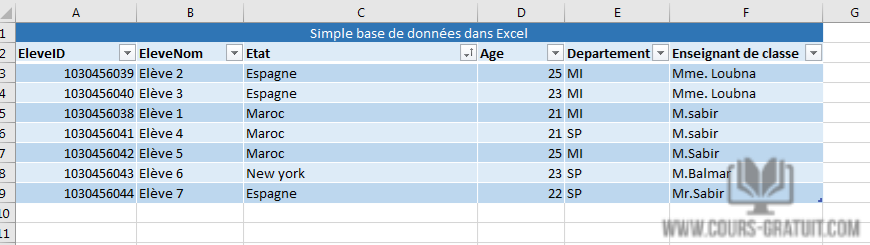
Fonctions de base de données
Syntaxe : BDfonction (Base_de_données ; champ ; Critère)
Où BDfonction est l’un des suivants :
BDMOYENNE : Donne la moyenne des entrées de la base de données sélectionnées.
BDNB : Donne le nombre de cellules d’une base de données qui contiennent des nombres.
BDNBVAL : Donne le nombre des cellules non vides d’une base de données.
BDLIRE : Extrait d’une base de données un enregistrement unique répondant aux critères spécifiés.
BDMAX : Renvoie la valeur maximale des entrées de la base de données sélectionnées.
BDMIN : Renvoie la valeur minimale des entrées de base de données sélectionnées.
BDPRODUIT : Multiplie les valeurs d’un champ particulier des enregistrements d’une base de données, qui répondent aux critères spécifiés.
BDECARTYPE : Calcule l’écart type pour un échantillon d’entrées de la base de données sélectionnées.
BDECARTYPEP : Calcule l’écart type pour l’ensemble d’une population d’entrées de base de données sélectionnées.
BDSOMME : Calcule la somme des nombres dans la colonne de champ des enregistrements de la base de données sélectionnée, qui répondent aux critères spécifiés.
BDVAR : Calcule la variance pour un échantillon d’entrées de base de données sélectionnées.
BDVARP : Calcule la variance pour l’ensemble d’une population d’entrées de base de données sélectionnées.
Les fonctions de base de données sont particulièrement utiles lorsque Google Sheets est utilisé pour gérer des données structurées, comme une base de données. Chaque fonction de base de données, BDfonction, calcule la fonction correspondante sur un sous-ensemble d'une plage de cellules considérée comme une table de base de données. Les fonctions de base de données prennent trois arguments :
Base_de_données : est une plage, un tableau incorporé ou un tableau généré par une expression de tableau. Il est structuré de sorte que chaque ligne après la ligne 1 est un enregistrement de base de données et chaque colonne est un champ de base de données. La rangée 1 contient les étiquettes pour chaque champ.
Champ : indique quelle colonne (champ) contient les valeurs à moyenner. Cela peut être exprimé sous la forme du nom du champ (chaîne de texte) ou du numéro de colonne, la colonne la plus à gauche étant représentée par 1.
Critères : est une plage, un tableau incorporé ou un tableau généré par une expression de tableau. Sa structure est telle que la première ligne contient le nom du champ auquel le critère (critère) sera appliqué et les lignes suivantes contiennent le ou les tests conditionnels.
La première ligne de Critères spécifie les noms de champs. Chaque ligne de Critères représente un filtre, qui est un ensemble de restrictions sur les champs correspondants. Les restrictions sont décrites en utilisant la notation requête par exemple et incluent une valeur à comparer ou un opérateur de comparaison suivi d'une valeur de comparaison. Exemples de restrictions : "Chocolat" , "42" , "> = 42" et "<> 42". Une cellule vide signifie aucune restriction sur le champ correspondant.
Un filtre correspond à une ligne de la base de données si toutes les restrictions de filtre (les restrictions de la ligne du filtre) sont satisfaites. Une ligne de base de données (enregistrement) satisfait aux critères si au moins un filtre lui correspond. Un nom de champ peut apparaître plusieurs fois dans la plage de critères pour autoriser plusieurs restrictions s’appliquant simultanément (par exemple, température> = 65 et température <= 82).
Bases de données Excel : Création de tables relationnelles
Comment fonctionnent les bases de données relationnelles
La structure organisationnelle d'Excel se prête bien au fonctionnement des bases de données. Une base de données est un ensemble d'éléments connectés (feuille de calcul) qui, lorsqu'ils sont associés, créent un seul enregistrement (ligne) dans un groupe de plusieurs enregistrements (table).
Une feuille de calcul, à elle seule, est une base de données, mais pas une base de données relationnelle. La base de données relationnelle est une combinaison du tableau de calcul principal et de tous ses tableaux ou feuilles de calcul esclaves. Par exemple, votre permis de conduire est un enregistrement unique dans une base de données de fichiers plats qui réside sur un ordinateur du Département des véhicules automobiles (DMV). Votre licence contient vos nom, sexe, taille, poids, yeux et couleur des cheveux, adresse, date de naissance, numéro de licence et date d'expiration, la classe de licence.
Puisqu'il est possible d'avoir plusieurs personnes portant le même nom, l'adresse, le sexe et la même description (comme un père et son fils), les permis de conduire ont tous un numéro de permis. Ce numéro unique est appelé un champ clé, utilisé pour connecter une base de données à fichier plat à d'autres bases de données associées (appelées bases de données relationnelles).
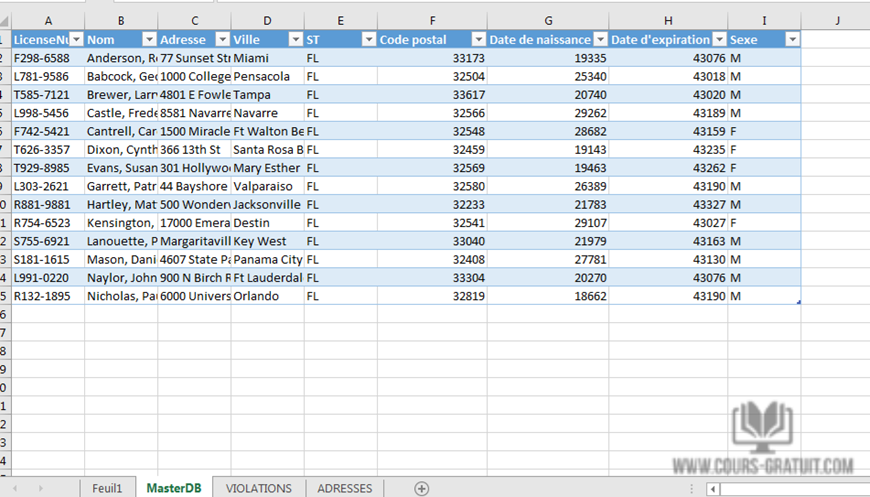
Cette base de données principale (dans cet exemple) contient toutes les informations figurant sur votre permis de conduire. Une ou plusieurs bases de données associées, appelées bases Esclave, Enfant ou Détail, contiennent des informations supplémentaires relatives aux pilotes individuels (identifiées par le champ de clé unique Numéro de licence). Par exemple, une base de données Esclave peut contenir toutes les violations de conduite de la personne, tandis qu'une autre peut contenir toutes les adresses précédentes des pilotes individuels. Ce type de base de données relationnelle s'appelle une relation un-à-plusieurs, ce qui signifie que chaque pilote peut avoir plusieurs violations ou plusieurs adresses, mais que leurs bases de données d'adresses et / ou d'adresses ne peuvent pas avoir plusieurs pilotes.
Les autres types de relations incluent les relations un à un et plusieurs à plusieurs. Dans une base de données Ventes dans laquelle les clients achètent des produits, certains clients peuvent recevoir des taux d’escompte spéciaux (tels que les prix de gros, les points de vente, les taxes, etc.), ce qui nécessiterait une base de données. Ce serait une relation un à un avec la base de données client. Lorsqu'un client peut acheter plusieurs produits et que le même produit peut être acheté par plusieurs clients, vous avez une relation plusieurs à plusieurs.
Qui a besoin d'une base de données relationnelle
Il existe de nombreuses raisons pour créer des bases de données relationnelles. Le plus évident est de ne pas répéter les mêmes données sur toutes les feuilles de calcul de votre classeur. Par exemple, il est redondant, consommateur de temps et de ressources, de ressaisir tous les noms de pilotes et les dates de naissance de la base de données principale vers les multiples bases de données esclaves. Et même si vous copiez les informations de l’un à l’autre, il utilise toujours de l’espace disque et de la mémoire inutiles, ce qui ralentit tout. En outre, le nom et la date de naissance ne sont pas vraiment uniques. Par exemple, il y a probablement des centaines de Jack Taylors et de John Smith, et certains d'entre eux pourraient facilement avoir la même date de naissance. Mais si vous utilisez uniquement le numéro de licence, vous ne pouvez pas identifier les pilotes, vous êtes donc obligé (pour être sûr) d'utiliser les trois champs (au moins).
La raison la plus essentielle pour les bases de données relationnelles est de créer des requêtes et des filtres capables d'extraire des informations spécifiques et d'imprimer des rapports. Supposons qu’on souhaite avoir un rapport indiquant que tous les habitants du comté de « Santa Rosa », en Floride, sont passibles d'amendes de plus de 300 dollars, ou combien de conducteurs à « Pensacola » ont une date de renouvellement de permis en décembre ? Sans la capacité de la base de données relationnelle, vous auriez à couper et coller ces informations dans trois feuilles de calcul ou plus sur une quatrième feuille de calcul.
Créer une base de données relationnelle
Créons une base de données relationnelle avec plusieurs tables ou feuilles de calcul distinctes.
Création de la table principale
- Utilisez les mêmes champs que ceux indiqués dans la première copie d’écran ci-dessus ("Une base de données de feuille de calcul simple", puis complétez 12 à 15 enregistrements avec vos propres données (ou utilisez les nôtres). Ces champs sont les suivants : numéro de licence, nom, adresse, ville, état, code postal, date de naissance, date d'expiration et sexe.
- Lorsque vous avez terminé, mettez en surbrillance tout le tableau, y compris les en-têtes ; c'est A1 à I15 (A1:I15). N'oubliez pas que CTRL + A met en surbrillance la table entière d'un seul trait, à condition que votre curseursoit positionné quelque part / n'importe où dans la plage de la table.
- Sélectionnez l'onglet et le bouton : Insérer > Tableau
- Si la plage est en surbrillance (ce qu'elle devrait être), l'adresse de la plage apparaît dans le champ intitulé : Où se trouvent les données de votre table dans la boîte de dialogue Créer une table. Cochez la case qui dit : Ma table a des en-têtes, puis cliquez sur OK.
- Dès que cette boîte de dialogue se ferme, ASSUREZ-VOUS de nommer votre table dans la zone de champ Nom de la table (coin supérieur gauche) du groupe Propriétés (sur l'écran actuel). Tapez MASTER, puis appuyez sur la touche Entrée.
- Notez que la table affiche maintenant des flèches vers le bas à côté de chaque nom de champ. Cliquez sur l'une des flèches vers le bas (par exemple, Ville) et remarquez la boîte de dialogue qui apparaît. Cette zone contient des options de tri comprenant des filtres, qui vous permettent d’afficher des informations spécifiques en fonction du filtre sélectionné. Par exemple, si vous décochez la case Sélectionner tout, puis que seules les cases indiquant Miami et Destin sont sélectionnées, Excel filtre HORS toutes les villes SAUF Miami et Destin.
Remarque : Ne paniquez pas lorsque tous les enregistrements restants disparaissent. Ils ne sont pas partis, juste cachés. Pour les visualiser à nouveau, cliquez sur la flèche vers le bas en regard du champ Ville, puis sur le bouton Tous et ils seront à nouveau visibles immédiatement.
Dans le menu déroulant « Filtres », cliquez sur l’option Filtre de texte pour sélectionner les options de filtrage dans la liste contextuelle (par opposition aux champs correspondants uniquement dans la liste à cocher). Les options incluent Egal, N’est pas égal, commence par, se termine par, contient, ne contient pas, filtre personnalisé.
- N'oubliez pas de changer l'onglet (en bas de la feuille de calcul qui dit Feuille1) pour dire le « MasterDB». Double-cliquez sur l'onglet de la feuille de calcul pour changer le nom rapidement.
Tables Esclaves
- Créez ensuite les tables esclaves. Appuyez sur le signe plus (+) de la barre de navigation pour ajouter deux feuilles de calcul supplémentaires. Nommez l’une de ces feuilles « Violations » et l’autre « Adresses ».
- Copiez la colonne A (numéros de licence) dans la colonne A des deux autres feuilles de calcul. Ajustez la largeur des colonnes à 11.
Remarque : N'oubliez pas que la table Esclave dans cet exemple est un un-à-plusieurs, ce qui signifie qu'il existe plusieurs enregistrements par pilote. Le champ Clé (numéro de licence) peut donc être répété plusieurs fois. Nous le copions dans les tables slave afin que vous n'ayez pas à ressaisir les données. Pour chaque entrée multiple, recopiez simplement le numéro de licence avant de saisir les données dans le reste de chaque enregistrement.
- Utilisez les mêmes champs que ceux illustrés dans la capture d'écran suivante, puis remplissez vos propres données. Ces champs sont les suivants : numéro de licence (dans la colonne A, bien sûr), type de violation, frais de violation, date de violation, date d'expiration, date de paiement des frais
- Entrez environ 30 enregistrements avec des numéros de licence répétés. Par exemple : le numéro de licence F298-6588 est répété trois fois. Cela signifie que Roger Anderson (le pilote avec ce numéro de licence) a trois violations du conducteur.
- Lorsque vous avez terminé, mettez en surbrillance tout le tableau, y compris les en-têtes : A1:H31.
- Sélectionnez Insertion > Tableau.
- L'adresse de la plage apparaît dans le champ intitulé : Où se trouvent les données de votre table dans la boîte de dialogue Créer une table. Cochez la case qui dit : Ma table a des en-têtes, puis cliquez sur OK.
- Dès que cette boîte de dialogue se ferme, assurez-vous de nommer votre table dans la zone de champ Nom de la table (coin supérieur gauche) du groupe Propriétés (sur l'écran actuel). Tapez VIOLATIONS, puis appuyez sur la touche Entrée.
- Cliquez sur l'une des flèches vers le bas en regard de l'une des colonnes / champs. Notez la boîte de dialogue qui apparaît. Expérimentez avec le tri et les filtres pour afficher différents résultats de ce tableau.
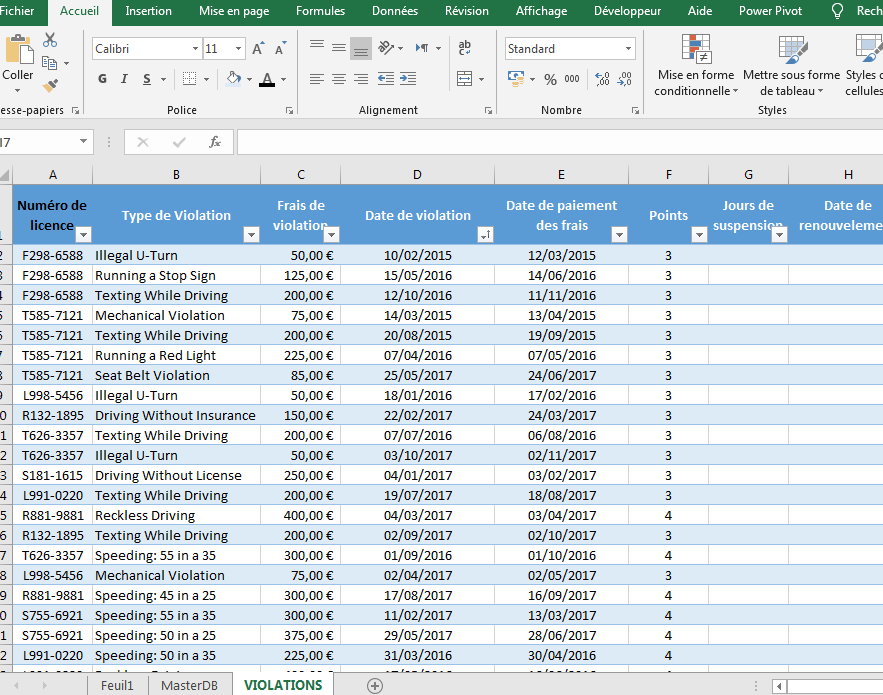
- Pour la table des adresses, retournez à la principale et copiez les colonnes C, D, E et F (Adresse, Ville, État, Code postal) dans les colonnes B, C, D et E du tableau Adresses (rappelez-vous, Licence). Le numéro (le champ clé unique) est déjà dans la colonne A.)
- Ajustez les largeurs de colonne pour accueillir les données.
- Entrez environ 30 enregistrements avec des numéros de licence répétés. Par exemple : le numéro de licence F298-6588 est répété trois fois. Cela signifie que Roger Anderson (le pilote avec ce numéro de licence) a trois adresses précédentes.
- Répétez les instructions 5 à 9 ci-dessus, en nommant cette fois la table par « Adresse » et en définissant la plage comme A1:E31. Et c'est tout ce qu'il y a à faire.
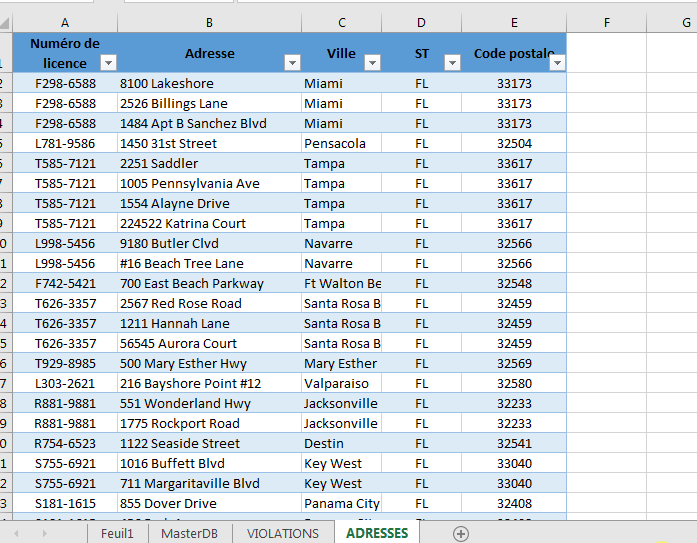
Base de données Excel : Avantages et inconvénients
Les fichiers de base de données Microsoft Excel sont utiles pour créer des tableaux simples ou des feuilles de calcul basées sur des nombres et des formules. Lorsque vous examinez les options de gestion des données, tenez compte de ces avantages et inconvénients de la base de données Excel.
Base de données Excel
- Il est préférable de l'utiliser pour des calculs et à des fins statistiques.
- C'est le meilleur pour l'analyse des données.
- C’est une excellente solution pour une utilisation rapide et ponctuelle telle que les notes de frais.
- Son format de lignes et de colonnes est facile à comprendre lors de la création de votre feuille de calcul.
- C'est une solution abordable.
- C'est parfait pour un utilisateur unique.
Inconvénients de la base de données Excel
- Ce n'est pas le meilleur choix pour la gestion de données.
- Il est difficile de collaborer sur le même document et de faire circuler une version mise à jour au sein d'une équipe.
- Il signalera les erreurs si les cellules ou les lignes sont laissées vides.
- Il est difficile de maîtriser les formules et de les utiliser correctement.
- Les données sont difficiles à résumer lorsqu'elles sont présentées dans un tableur.
- Il est difficile de créer des tableaux croisés dynamiques.
